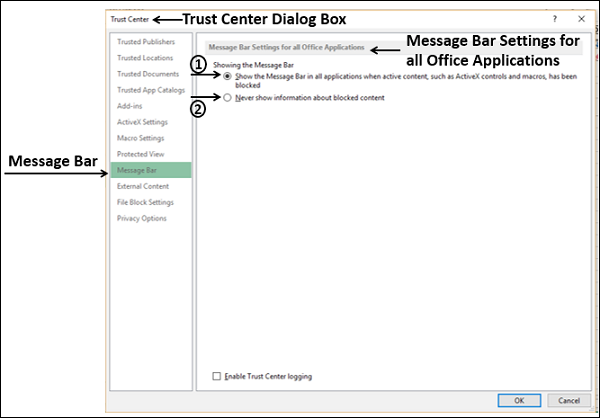Macros Excel - Segurança
As macros que você cria no Excel seriam escritas na linguagem de programação VBA (Visual Basic for Applications). Você aprenderá sobre o código de macro do Excel em capítulos posteriores. Como você sabe, quando há um código executável, há uma ameaça de vírus. As macros também são suscetíveis a vírus.
O que são vírus de macro?
O Excel VBA no qual as macros são gravadas tem acesso à maioria das chamadas de sistema do Windows e é executado automaticamente quando as pastas de trabalho são abertas. Portanto, há uma ameaça potencial da existência de um vírus escrito como uma macro e está oculto no Excel que é executado ao abrir uma pasta de trabalho. Portanto, as macros do Excel podem ser muito perigosas para o seu computador de várias maneiras. No entanto, a Microsoft tomou medidas adequadas para proteger as pastas de trabalho contra vírus de macro.
A Microsoft introduziu a segurança de macro para que você possa identificar em quais macros pode confiar e quais não pode.
Pastas de trabalho do Excel habilitadas para macro
O recurso de segurança de macro mais importante do Excel é - extensões de arquivo.
As pastas de trabalho do Excel serão salvas com a extensão de arquivo .xlsx por padrão. Você sempre pode confiar nas pastas de trabalho com extensão de arquivo .xlsx, pois elas são incapazes de armazenar uma macro e não trazem nenhuma ameaça.
As pastas de trabalho do Excel com macros são salvas com a extensão de arquivo .xlsm. Eles são denominados como Pastas de trabalho do Excel habilitadas para macro. Antes de abrir essas pastas de trabalho, verifique se as macros que elas contêm não são maliciosas. Para isso, você deve garantir que pode confiar na origem deste tipo de pasta de trabalho.
Maneiras de confiar na pasta de trabalho habilitada para macro
O Excel fornece três maneiras de confiar em uma pasta de trabalho habilitada para macro.
Colocando as pastas de trabalho habilitadas para macro em uma pasta confiável
Verificar se uma macro está assinada digitalmente
Habilitando mensagens de alerta de segurança antes de abrir pastas de trabalho habilitadas para macro
Colocando as pastas de trabalho habilitadas para macro em uma pasta confiável
Esta é a melhor e mais fácil maneira de gerenciar a segurança de macro. O Excel permite que você designe uma pasta como um local confiável. Coloque todas as suas pastas de trabalho habilitadas para macro nessa pasta confiável. Você pode abrir pastas de trabalho habilitadas para macro que são salvas neste local sem avisos ou restrições.
Verificar se uma macro está assinada digitalmente
As assinaturas digitais confirmam a identidade do autor. Você pode configurar o Excel para executar macros assinadas digitalmente de pessoas confiáveis sem avisos ou restrições. O Excel também avisará o destinatário se tiver sido alterado desde que o autor o assinou.
Habilitando mensagens de alerta de segurança antes de abrir pastas de trabalho habilitadas para macro
Quando você abre uma pasta de trabalho, o Excel avisa que a pasta de trabalho contém macros e pergunta se você deseja habilitá-las. Você pode clicar noEnable Content botão se a fonte da pasta de trabalho for confiável.

Você pode definir qualquer uma dessas três opções na Central de Confiabilidade nas Opções do Excel.
Se você trabalha em uma organização, o administrador do sistema pode ter alterado as configurações padrão para impedir que alguém altere as configurações. A Microsoft informa que você não altere as configurações de segurança na Central de Confiabilidade, pois as consequências podem ser perda de dados, roubo de dados ou comprometimento da segurança do seu computador ou rede.
No entanto, você pode aprender as configurações de segurança de macro nas seções a seguir e verificar se elas devem ser alteradas. Você deve usar seu próprio instinto para decidir sobre qualquer uma dessas opções com base no contexto e seu conhecimento da origem do arquivo.
Configurações de segurança de macro na Central de confiabilidade
As configurações de macro estão localizadas na Central de Confiabilidade nas Opções do Excel. Para acessar a Central de confiabilidade, faça o seguinte -
Clique na guia ARQUIVO na faixa de opções.
Clique em Opções. A caixa de diálogo Opções do Excel é exibida.
Clique Trust Center no painel esquerdo.
Clique no Trust Center Settings botão na Central de confiança do Microsoft Excel.
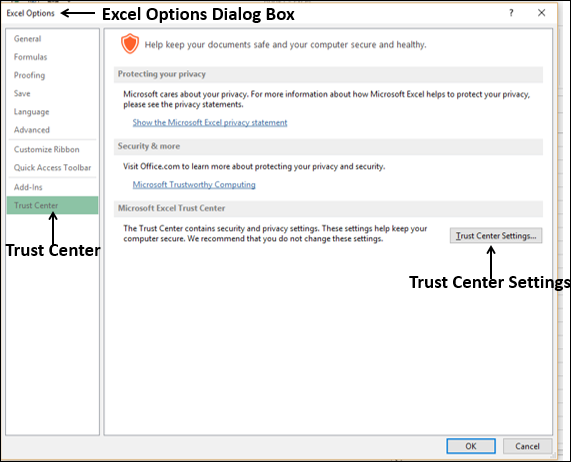
o Trust Center a caixa de diálogo aparece.

Você verá várias opções disponíveis na Central de confiabilidade do Excel no painel esquerdo. Você aprenderá sobre as opções relacionadas às macros do Excel nas seções a seguir.
Configurações de macro
As configurações de macro estão localizadas na Central de confiabilidade.

Em Configurações de macro, quatro opções estão disponíveis.
Disable all macros without notification - Se esta opção for escolhida, macros e alertas de segurança sobre macros serão desativados.
Disable all macros with notification- As macros são desabilitadas, mas os alertas de segurança aparecem se houver macros presentes. Você pode habilitar macros caso a caso.
Disable all macros except digitally signed macros- As macros são desabilitadas, mas os alertas de segurança aparecem se houver macros presentes. No entanto, se a macro for assinada digitalmente por um editor confiável, a macro será executada se você confiar no editor. Se não confiar no editor, você será notificado para habilitar a macro assinada e confiar no editor.
Enable all macros (not recommended, susceptible to macro viruses)- Se esta opção for escolhida, todas as macros serão executadas. Esta configuração torna seu computador vulnerável a códigos potencialmente maliciosos.
Você tem uma opção de segurança adicional em Configurações de macro do desenvolvedor com uma caixa de seleção.
Trust access to the VBA project object model.
Esta opção permite o acesso programático ao modelo de objeto do Visual Basic for Applications (VBA) de um cliente de automação.
Esta opção de segurança é para código escrito para automatizar um programa do Office e manipular o ambiente VBA e o modelo de objeto.
É uma configuração por usuário e por aplicativo e nega o acesso por padrão, impedindo que programas não autorizados criem códigos prejudiciais de auto-replicação.
Para que os clientes de automação acessem o modelo de objeto VBA, o usuário que executa o código deve conceder acesso. Para ativar o acesso, marque a caixa de seleção.
Definição de um local confiável
Se você acha que uma pasta de trabalho habilitada para macro é de uma fonte confiável, é melhor mover o arquivo para o local confiável identificado pelo Excel, em vez de alterar as configurações padrão da Central de Confiabilidade para uma configuração de segurança de macro menos segura.
Você pode encontrar as configurações da pasta confiável na Central de confiabilidade.
Clique em Locais confiáveis na caixa de diálogo Central de confiabilidade. Os locais confiáveis definidos pelo Microsoft Office são exibidos no lado direito.
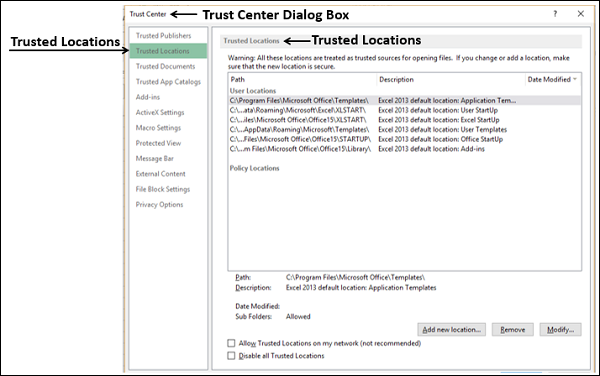
Você pode adicionar novos locais, remover os locais existentes e modificar os locais existentes. Os locais confiáveis identificados serão tratados pelo Microsoft office como confiáveis para a abertura de arquivos. No entanto, se você adicionar ou modificar um local, certifique-se de que o local seja seguro.
Você também pode encontrar as opções que o Office não recomenda, como locais na Internet.
Macros assinadas digitalmente de fontes confiáveis
A Microsoft oferece uma opção para acomodar macros assinadas digitalmente. No entanto, mesmo se uma macro for assinada digitalmente, você precisa garantir que seja de um editor confiável.
Você encontrará os editores confiáveis na Central de Confiabilidade.
Clique Trusted Publishersna caixa de diálogo Trust Center. Uma lista de certificados aparece no lado direito com os detalhes - Emitido para, Emitido por e Data de expiração.
Selecione um certificado e clique em Exibir.
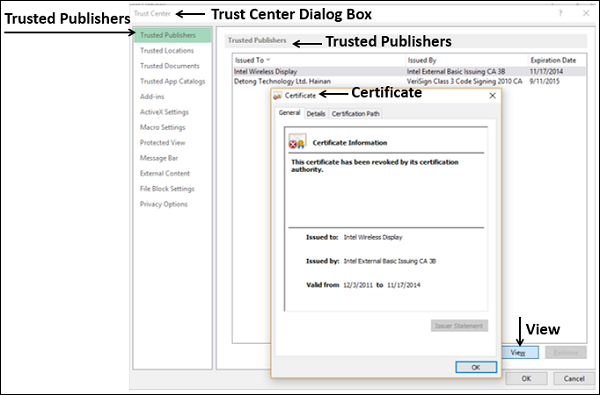
As informações do certificado são exibidas.
Como você aprendeu anteriormente neste capítulo, você pode definir uma opção para executar uma macro assinada digitalmente apenas se você confiar no editor. Se você não confiar no editor, será notificado para habilitar a macro assinada e confiar no editor.
Usando Mensagens de Aviso
A Barra de Mensagens exibe um alerta de segurança quando há macros no arquivo que você está abrindo. A barra de mensagens amarela com um ícone de escudo alerta que as macros estão desabilitadas.

Se você souber que a macro ou macros são de uma fonte confiável, você pode clicar no botão Ativar Conteúdo na Barra de Mensagens para ativar as macros.
Você pode desativar a opção Barra de Mensagens se não quiser alertas de segurança. Por outro lado, você pode habilitar a opção Barra de Mensagens para aumentar a segurança.
Ativando / desativando alertas de segurança na barra de mensagens
Você pode ativar / desativar os alertas de segurança com as barras de mensagens da seguinte forma -
- Clique na guia ARQUIVO na faixa de opções.
- Clique em Opções. A caixa de diálogo Opções do Excel é exibida.
- Clique em Trust Center.
- Clique no botão Configurações da Central de confiabilidade.
- Clique na barra de mensagens.
As configurações da barra de mensagens para todos os aplicativos do Office são exibidas.
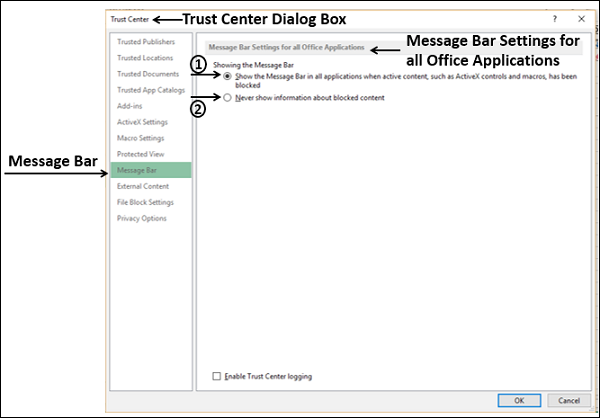
Existem duas opções em - Showing the Message Bar.
Option 1 - Mostrar a barra de mensagens em todos os aplicativos quando o conteúdo ativo, como macros, está bloqueado.
Esta é a opção padrão. A barra de mensagens aparece quando um conteúdo potencialmente inseguro foi desativado.
Se você tivesse selecionado - Disable all macros without notification in the Macro Settings of the Trust Center, esta opção não é selecionada e a Barra de Mensagens não aparece.
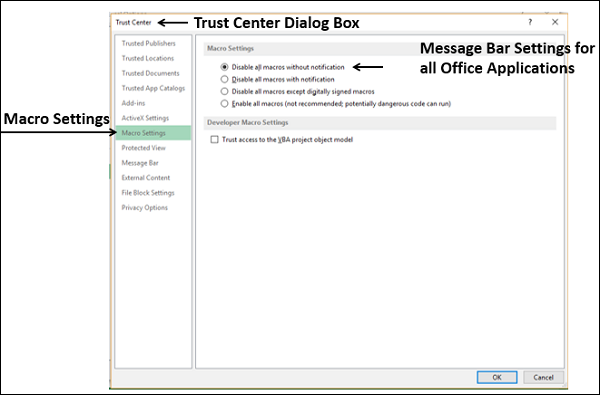
Option 2 - Nunca mostre informações sobre conteúdo bloqueado.
Se esta opção for selecionada, ela desabilita a Barra de Mensagens e nenhum alerta aparece sobre problemas de segurança, independentemente de quaisquer configurações de segurança na Central de Confiabilidade.